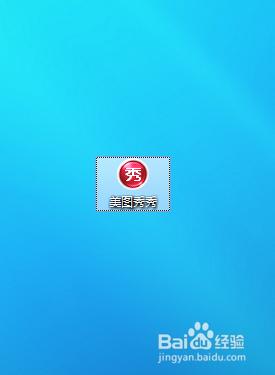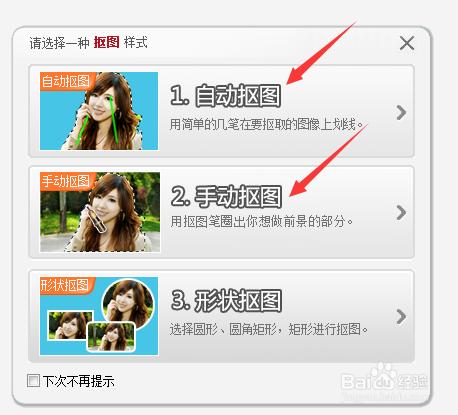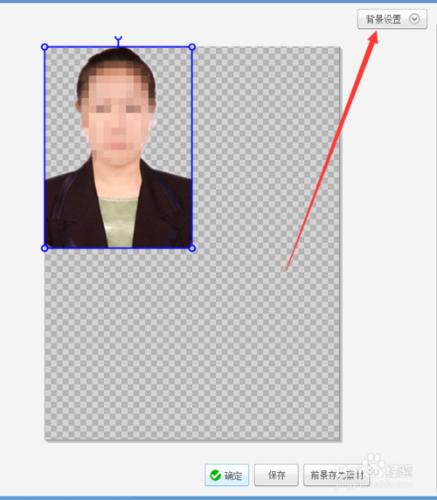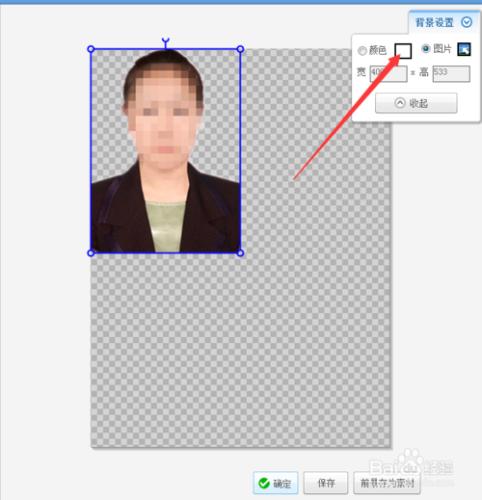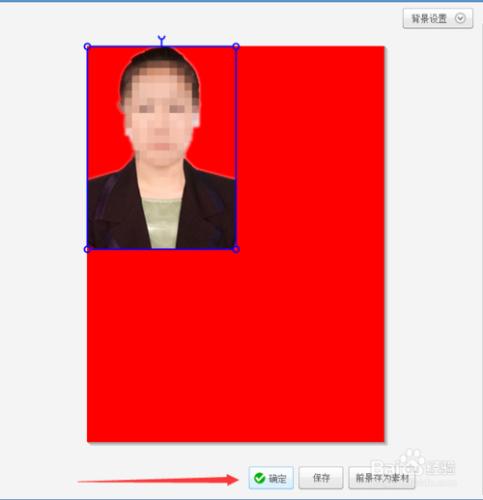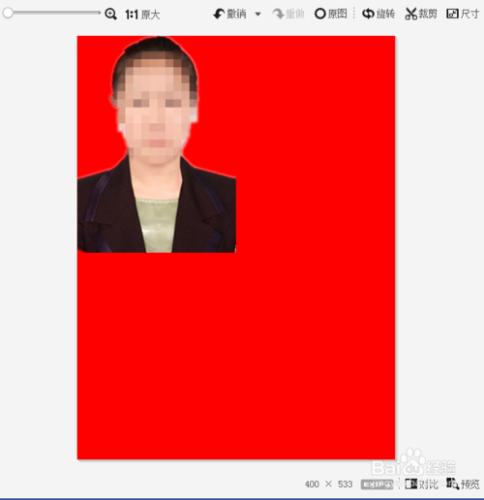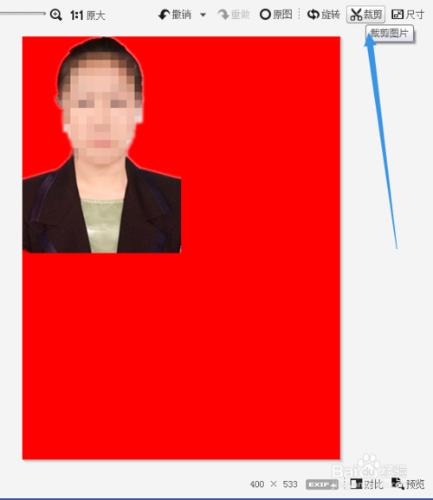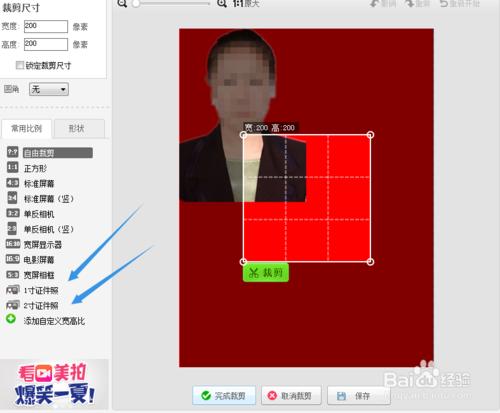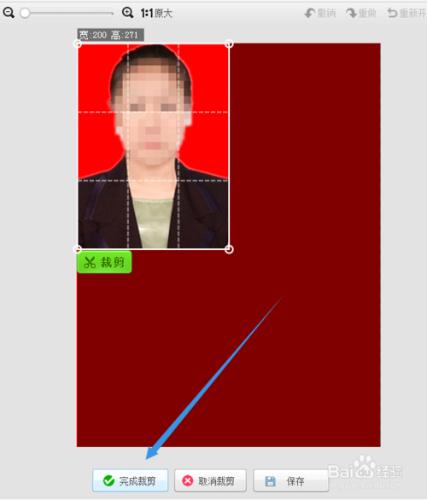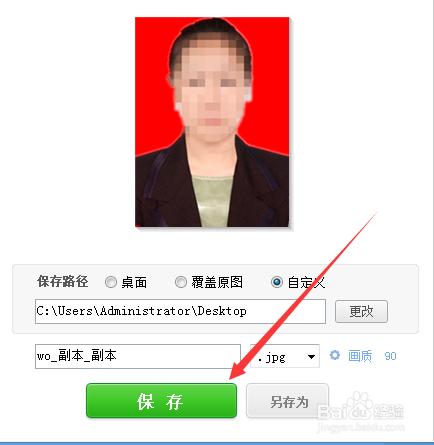很多的時候我們的證件照需要什麼白底、紅底、藍底的顏色,我們可能不是什麼時候都準備的那麼充足,去拍照又覺得麻煩,就在家自己修改一下背景就可以了,大家何樂而不為呢?
工具/原料
美圖
方法/步驟
第一步我們得確保電腦上安裝了相應的使用工具,如筆者這裡要講述的美圖軟件。簡單的幾步便可以達到我們修改背景和尺寸的目的。
第二步打開該軟件,點擊美化菜單,會彈出如下圖所示的打開一張圖片的按鈕。我們點擊該按鈕進入到下一步。
第三步打開一張我們所需要的照片文件,進入到修改背景、尺寸的準備階段。然後如圖所示的點擊摳圖筆按鈕,原諒一下筆者打的小碼了喲。
第四步進入到摳圖筆的菜單裡面,我們可以看到有三個選擇,一般情況下我們都是使用的前兩個,如果色彩對比很明顯,且區分很明顯的話,推薦使用自動摳圖,反之則選擇手動摳圖。因為筆者這裡是製作證件照,且對比明顯所以使用了自動扣圖。
第五步如圖所示的把自動扣圖的畫筆選取我們需要保留的部分,區別處背景,然後點擊完成摳圖。
第六步如圖所示的完成了摳圖之後,就進入到了背景設置這一欄目。我們點擊背景設置。
第七步我們點擊如圖所示的顏色按鈕,選取顏色,這裡筆者以紅色背景的證件照為例,大家可以根據需求任意修改背景顏色。
第八步點擊確定即可,我們就進入到了修改尺寸的步驟了。
第九步我們點擊裁剪按鈕,進入到裁剪菜單裡面。
第十步我們就按照我們的需求來選擇裁剪的尺寸,這裡筆者需要的是2寸的照片,就直接點擊2寸的照片,然後選擇已經更換了背景的照片。
第十一步我們按選擇好的尺寸直接裁剪即可,然後點擊完成裁剪。就可得到我們需要的證件照或者是達到我們修改圖片背景的目的了。點擊右上角的保存我們後面就可以正常使用了。
第十二步我們點擊保存即可了。大家期待已久的照片就修改好背景了。